Realizarea unei copii de rezervă a iPhone-ului pe iCloud este cea mai bună modalitate de a-i păstra datele în siguranță. Puteți fi întotdeauna în pace știind că datele dvs. sunt întotdeauna recuperabile, chiar dacă se întâmplă ceva cu telefonul dvs.
Ce zi mai bună decât Ziua Mondială a Backup-ului pentru a configura și activa backup-urile iCloud pentru iPhone-ul tău? Citiți ghidul nostru pentru a vedea ce implică backup-urile iCloud și cum să începeți.
Ce include o copie de rezervă iCloud?

Foto: Apple
O copie de rezervă iCloud va face o copie de rezervă completă a tuturor datelor importante de pe iPhone-ul tău pe serverele iCloud Apple. Acestea includ date pentru toate aplicațiile instalate pe iPhone, setările dispozitivului, setările ecranului de pornire, tonurile de apel, brelocul iCloud și istoricul achizițiilor din diferite servicii Apple. Dacă aveți un Apple Watch asociat cu iPhone-ul, conținutul și setările acestuia sunt, de asemenea, salvate ca parte a procesului.
Apple face deja copii de rezervă pentru chat-urile iMessage, Note vocale și date de sănătate pe iCloud. Deci, chiar dacă nu utilizați iCloud Backup, nu trebuie să vă faceți griji pentru ele. Datele aplicațiilor terță parte instalate pe iPhone-ul dvs. sunt salvate și pe iCloud. Poți oricând controlează ceea ce iPhone-ul tău face backup pe iCloud.
Cu toate acestea, există încă unele date pe care iCloud nu le va face niciodată copii de rezervă:
- Date Apple Mail
- Setări și date Apple Pay
- Setări Face ID sau Touch ID
- Biblioteca de muzică Apple
- Conținut din App Store
Cel mai important, o copie de rezervă iCloud nu includeți fotografiile și videoclipurile stocate pe telefon. Pentru aceasta, trebuie să configurați și să utilizați Fotografii iCloud pe iPhone-ul tău.
Apple oferă doar 5 GB de spațiu de stocare gratuit cu fiecare cont iCloud. Este puțin probabil să fie suficient atât pentru copiile de rezervă ale dispozitivului, cât și pentru fotografii. Deci, luați în considerare eliberând spațiu pe iPhone înainte de a crea o copie de rezervă iCloud. În caz contrar, dacă nu te deranjează să plătești, poți obține până la 2 TB de spațiu de stocare pentru contul tău iCloud, pe care îl poți partaja cu membrii familiei.
Cum să faci o copie de rezervă a iPhone-ului pe iCloud
Ești gata să faci o copie de rezervă iCloud? În primul rând, asigură-te că iPhone-ul tău este conectat la o rețea Wi-Fi și are o încărcare a bateriei de peste 50% înainte de a începe procesul. Apoi urmați acești pași:
- Deschide Setări aplicația pe iPhone.
- Atingeți numele dvs. în partea de sus, urmat de iCloud.
- Selectați Backup iCloud.
- Activați Faceți backup pentru acest iPhone comutare.
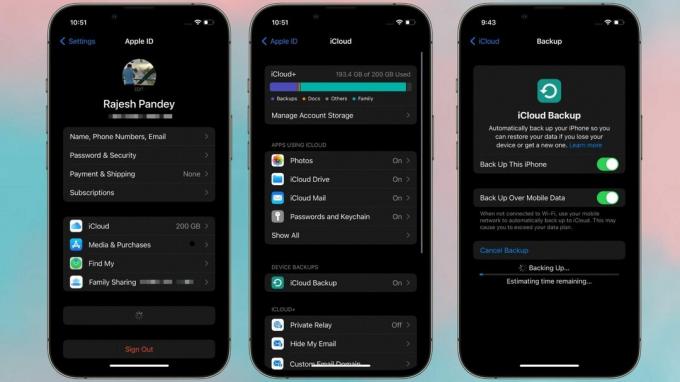
Fotografie: Rajesh
Backup-ul va avea loc numai atunci când iPhone-ul se încarcă, este blocat și conectat la Wi-Fi. În funcție de cantitatea de date de pe telefon, procesul de backup poate dura de la câteva minute la câteva ore. Dacă operatorul de rețea vă permite, puteți face o copie de rezervă a iPhone-ului în cloud prin date mobile. Dar, făcând acest lucru, vă puteți termina alocația lunară de date în cel mai scurt timp.
După copierea de rezervă inițială, iPhone-ul tău va face automat o copie de rezervă a datelor sale o dată pe zi când este conectat un adaptor de alimentare, conectat la o rețea Wi-Fi, ecranul este blocat și există suficient spațiu liber în iCloud. Pentru a declanșa manual o copie de rezervă iCloud, mergeți la Setări > [numele tău] > iCloud > Backup iCloud și atingeți Back Up acum.
Poți oricând dezactivați Backup-urile iCloud la o dată ulterioară, dacă vă răzgândiți vreodată.
Activați Protecția avansată a datelor pentru copiile de rezervă iCloud

Capturi de ecran: Apple/Cult of Mac
În mod implicit, Apple oferă criptare end-to-end pentru 13 categorii de date. Cu Criptare avansată a datelor, totuși, puteți mări acest număr la 23. Recomand insistent activarea Protecție avansată a datelor pentru a vă securiza datele iCloud mai departe. În timpul procesului de configurare, asigurați-vă că adăugați o persoană de contact de recuperare, astfel încât să puteți reveni la contul iCloud dacă uitați vreodată parola.
Cu criptarea avansată a datelor activată, numai datele iCloud Mail, Contacte și Calendar nu sunt criptate din motive de interoperabilitate.
Cum să vă gestionați copiile de rezervă iCloud
Dacă aveți mai multe iPhone-uri, iPad-uri și alte dispozitive Apple, contul dvs. iCloud ar putea deveni aglomerat cu date de rezervă. Acest lucru vă va consuma în cele din urmă tot spațiul iCloud. Deci, este important ca tu gestionați corect backupurile iCloud.
- Deschide Setări aplicația pe iPhone.
- Atingeți numele dvs. în partea de sus, urmat de iCloud.
- Selectați Backup iCloud.
- Sub Toate copiile de rezervă ale dispozitivului, veți vedea copii de rezervă iCloud ale tuturor dispozitivelor Apple conectate la contul dvs.
- Puteți atinge numele unui dispozitiv pentru a vedea dimensiunea copiei de rezervă, data ultimei copii de rezervă și conținutul pentru care s-a făcut backup.
- Selectează Ștergeți și dezactivați backupul opțiunea din partea de jos dacă doriți ca dispozitivul să nu mai facă backup iCloud.
După ce ați configurat iCloud Backup, nu va trebui să vă faceți griji că vă pierdeți datele. În plus, backup-ul va face tranziția la un dispozitiv nou mai puțin complicată data viitoare când faceți upgrade. Vă puteți autentifica cu ID-ul Apple, puteți restabili backup-ul anterior iCloud și noul iPhone va fi gata, cu toate datele și aplicațiile instalate.
